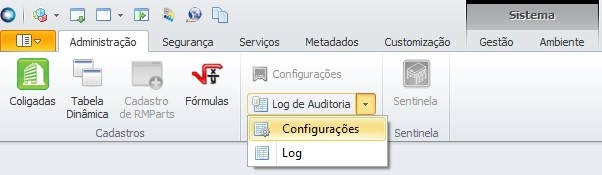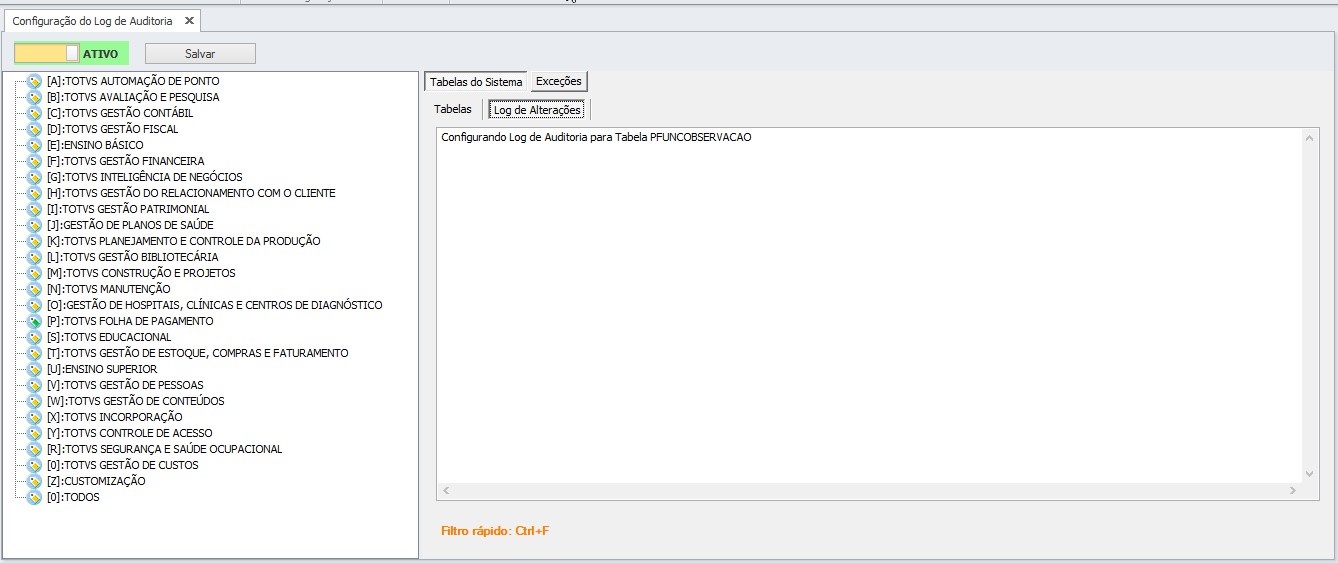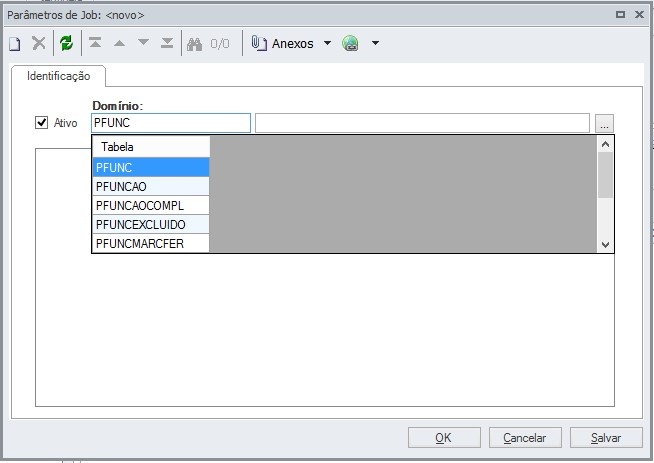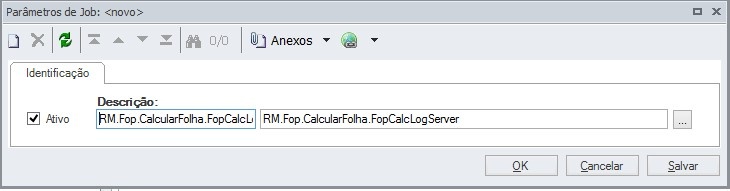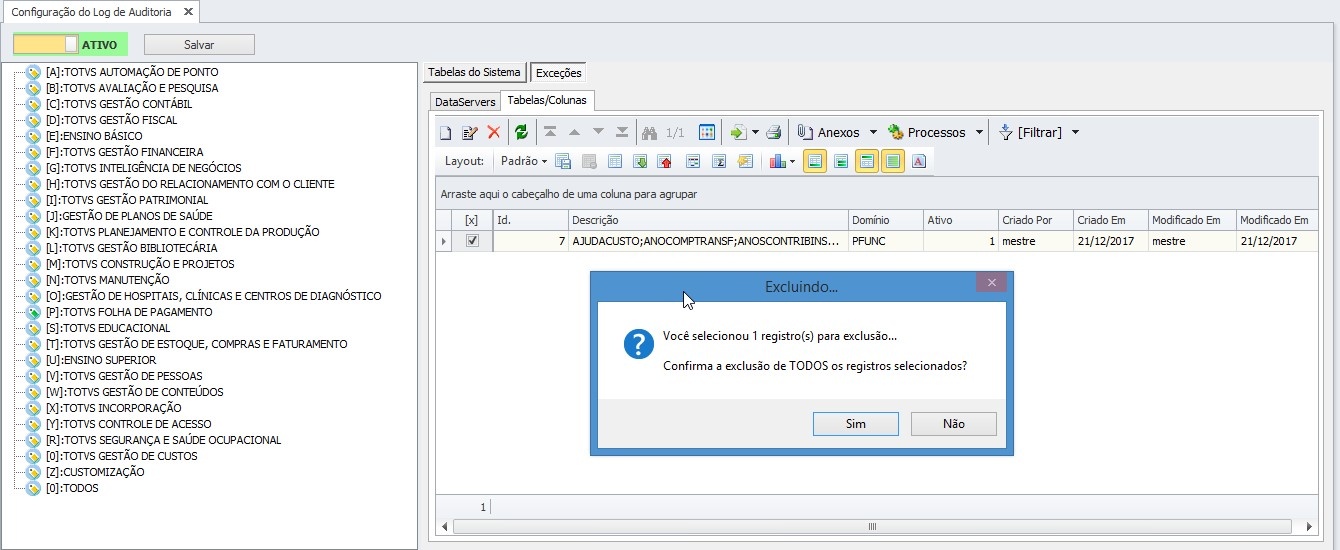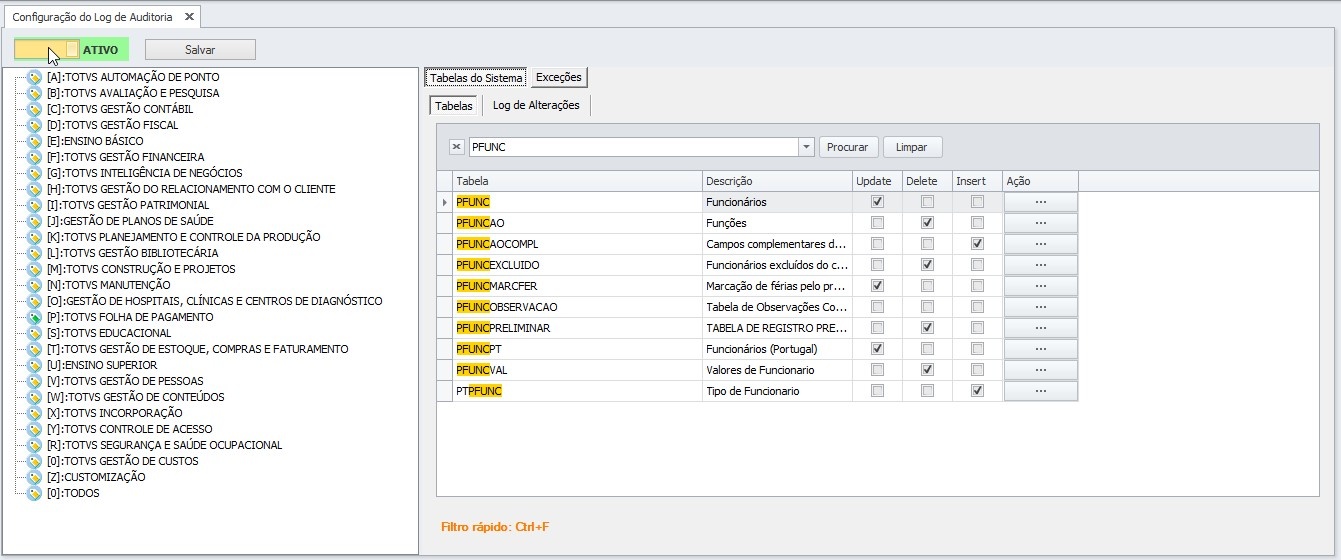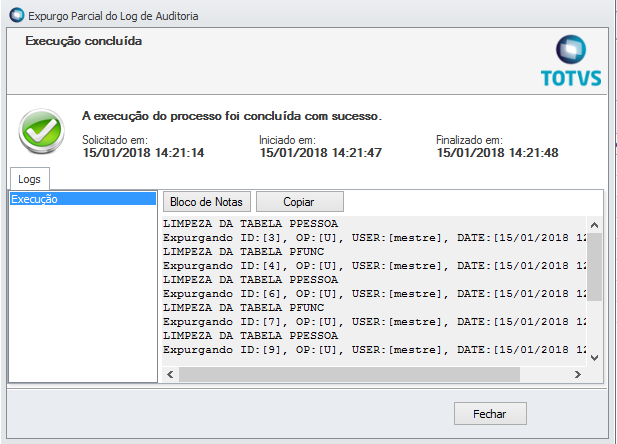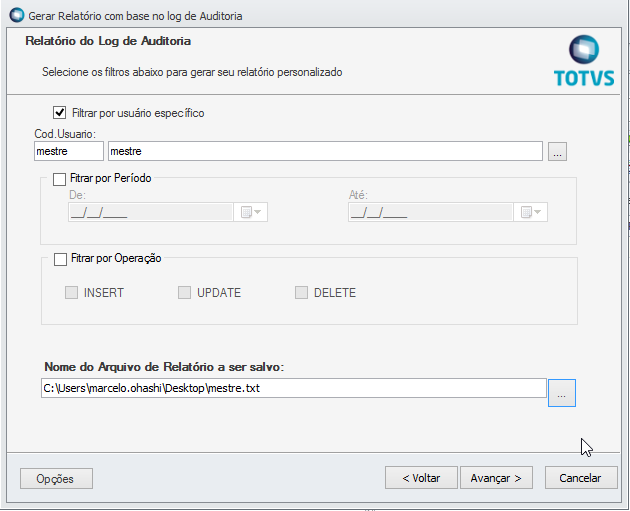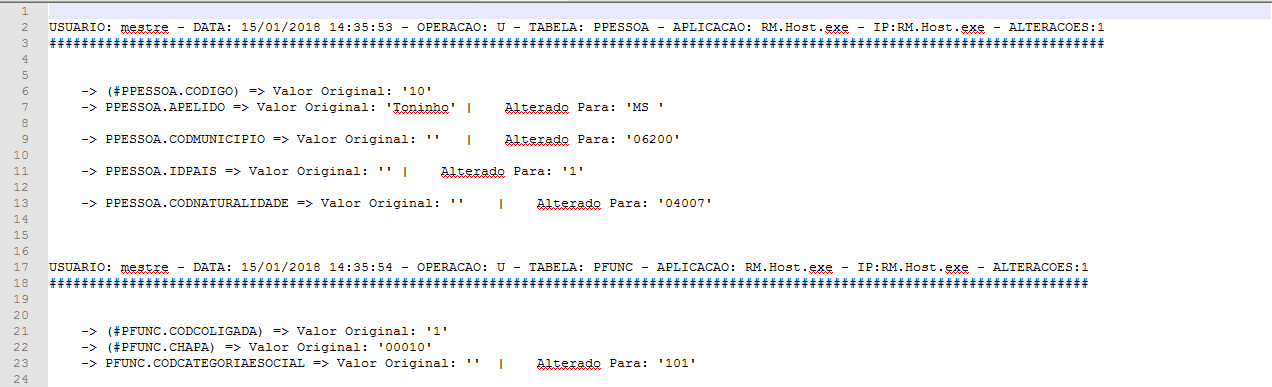- Para habilitar o Log de Auditoria vá em Serviços Globais, Administração, Log de Auditoria, Configurações:
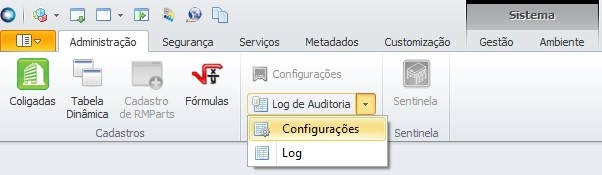
Após clique no botão Inativo para que o mesmo mude para Ativo:

- Clique em Salvar:

A partir do momento que o Log estiver ativo você poderá selecionar as tabelas que serão necessárias para auditoria.
Para habilitar a auditoria na tabela PFUNC, vamos em [P] Totvs Folha de Pagamento e pressione CTRL + F para localizar a tabela, ou se preferir busque a mesma na lista de tabelas.
Assim que a tabela é localizada escolhemos o tipo de Auditoria que necessitamos na tabela, elas são, Update (Quando um registro é alterado na tabela), Delete (Quando um registro é excluído na tabela) e Insert (Quando um registro e inserido na tabela):

Após selecionar é só clicar em salvar que as Triggers de auditoria serão criadas no banco para a tabela em questão e um log será exibido:

E possível manipular quantas triggers forem necessárias ao mesmo tempo, tanto habilitando quanto desabilitando:


Para remover uma trigger é só desmarcar todas as opções da tabela:

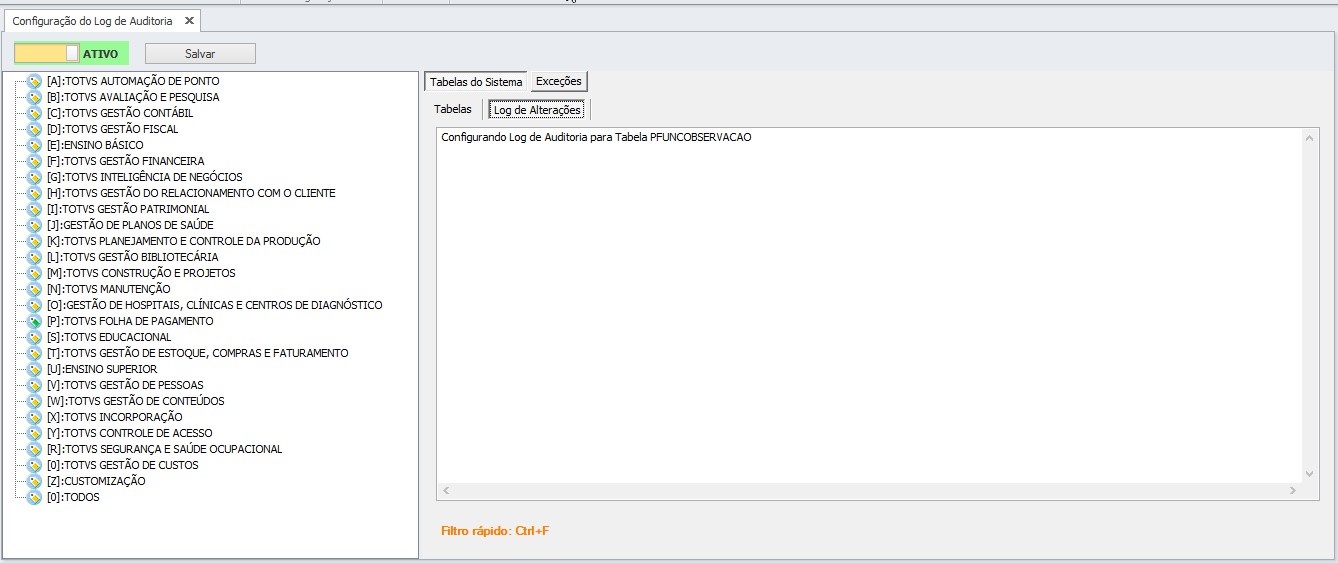
No novo Log foi implementada a funcionalidade de Exceção.
Existem 2 tipos de exceções, uma por Tabelas/Colunas e outra de DataServer da aplicação.
A primeira (Tabelas/Colunas), não audita a tabela especifica caso somente esta coluna tenha sido alterada:


No campo domínio, digite o nome da tabela que você deseja criar a exceção de coluna: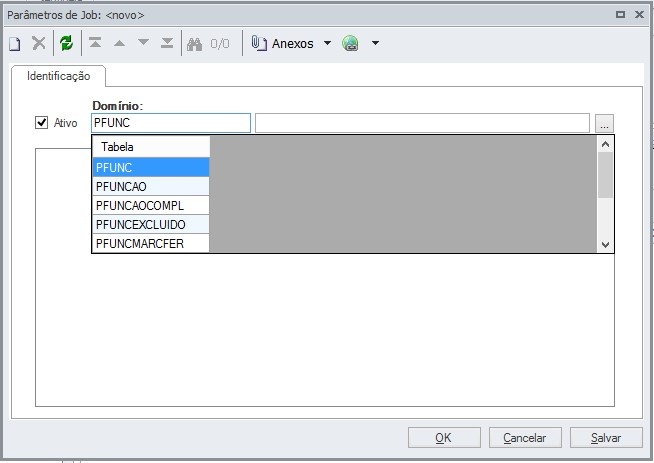
E selecione as colunas que serão ignoradas, clique em Salvar e depois OK:

Exceção criada com sucesso, as triggers já refletirão esta nova exceção:

A Segunda (DataServer), ignora processos específicos do sistema, como o Recalculo da Folha.
Para adicionar uma exceção de Dataserver vá até a aba DataServers, e depois botão incluir:

As exceções de DataServer são globais, assim elas se aplicam a todas as tabelas que estão sendo utilizadas pelo processo e que estão sendo auditadas.
Exemplo: Caso seja incluída uma exceção de DataServer no processo RM.Fop.CalcularFolha.FopCalcLogServer (Calculo da Folha) e a tabela PFUNC esteja sendo auditada, nenhum registro modificado pelo processo será auditado, porem caso exista uma alteração manual (realizada pelo usuário) sendo realizada ao mesmo tempo (alteração no cadastro do funcionário) a mesma será auditada normalmente.
Inclua o código do Dataserver no campo Descrição, Salvar e depois OK:
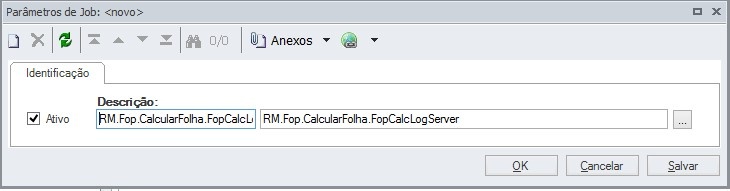
Assim como nas exceções de Colunas quando o registro é salvo a exceção reflete em todas as triggers do sistema, então quanto mais tabelas auditadas, maior poderá ser o tempo para finalizar o processo:

Para excluir uma exceção, tanto de coluna quanto de DataServer é só selecionar a mesma e clicar no X para excluir:
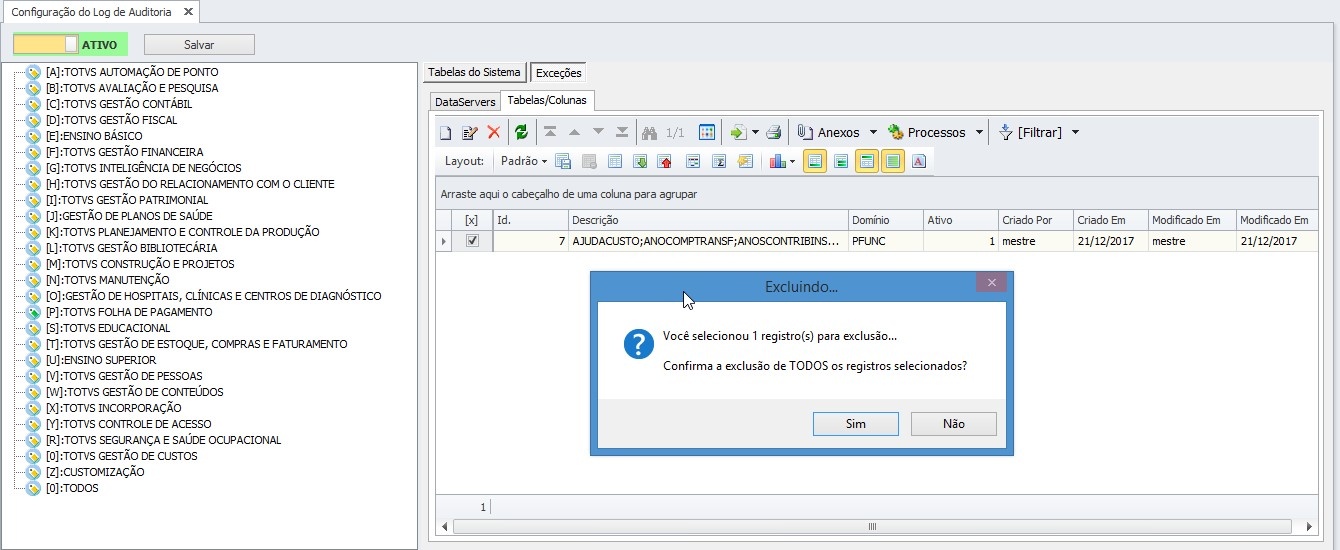
Para desativar o Log de auditoria em todas as tabelas, é só clicar no botão ATIVO e Salvar:
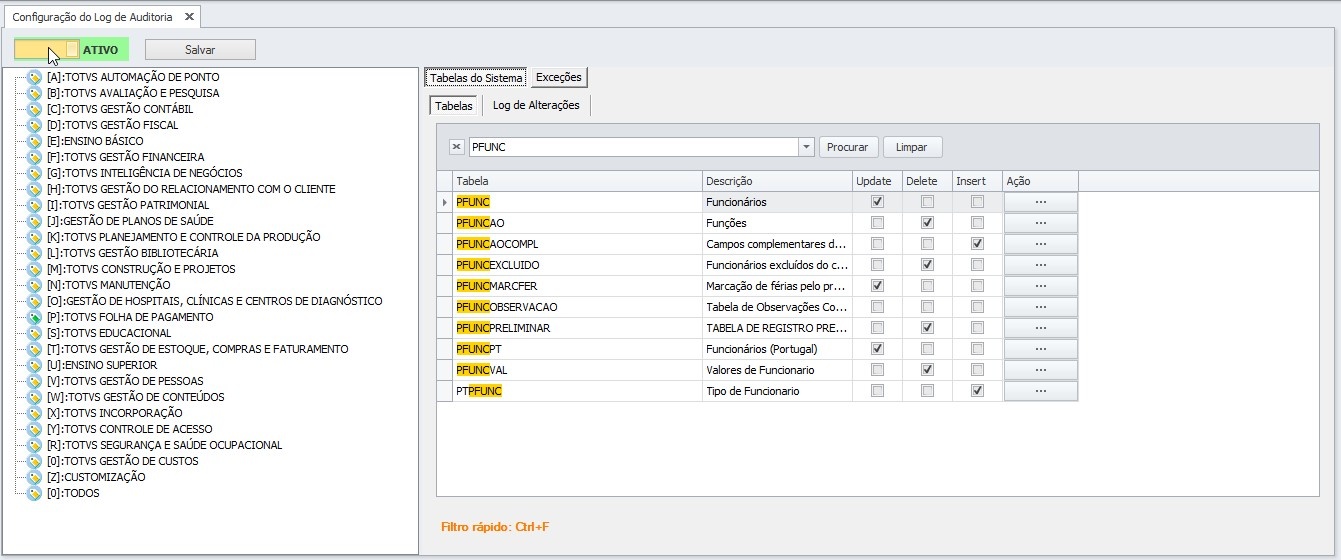
Com isso todas as triggers serão removidas, mas irá manter a configuração que você já realizou, para caso queira reativar o Log:
 Image Modified
Image Modified
- Visualização do Log de Auditoria
 Image Added
Image Added
- Para visualizar selecione o registro desajado e de um duplo clique no mesmo, nesta tela teremos as informações do Usuário que gerou a auditoria.
 Image Added
Image Added
- Para verificar o que foi alterado vá em Detalhe das alterações do Log de Auditoria, selecione o registro e de um duplo clique.
Neste exemplo vemos que os campos Apelido, Investtreinament e CodNaturalidade foram alterados.
 Image Added
Image Added
- Expurgo parcial é realizado quando desejamos excluir das tabelas de auditoria registros específicos.
Vá em Processos, e Expurgo Parcial do Log de Auditoria
 Image Added
Image Added - Nesta etapa temos que selecionar o filtro de Limpeza/Expurgo
 Image Added
Image Added - Neste exemplo iremos expurgar os registros de 14/01/2018 a 15/01/2018 para operações de Update
 Image Added
Image Added - Aqui selecionamos as tabelas que desejamos que seja feito o expurgo.
 Image Added
Image Added
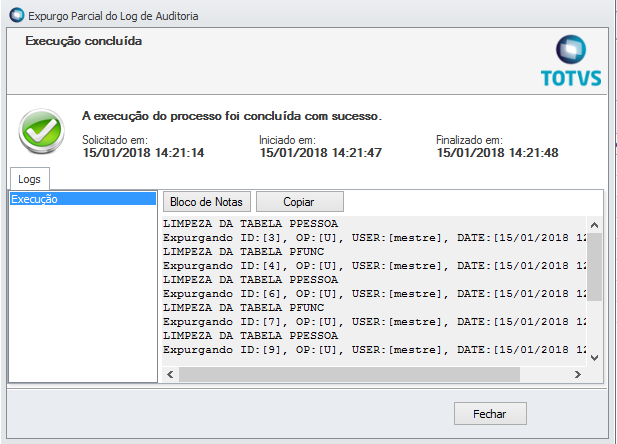 Image Added
Image Added
- Expurgo Total
Aqui iremos fazer o expurgo de todos os dados das tabelas de auditoria, esta é a forma mais rápida e pratica para quando a auditoria não é mais necessária.
 Image Added
Image Added
 Image Added
Image Added
 Image Added
Image Added
- Podemos gerar os relatorios apartir dos dados coletados pela auditoria para isso vamos em Processos, Gerar Relatório com Base no Log de Auditoria
 Image Added
Image Added
Aqui teremos a tela de filtros
 Image Added
Image Added
Definimos os filtros necessário e onde o arquivo deve ser gerado.
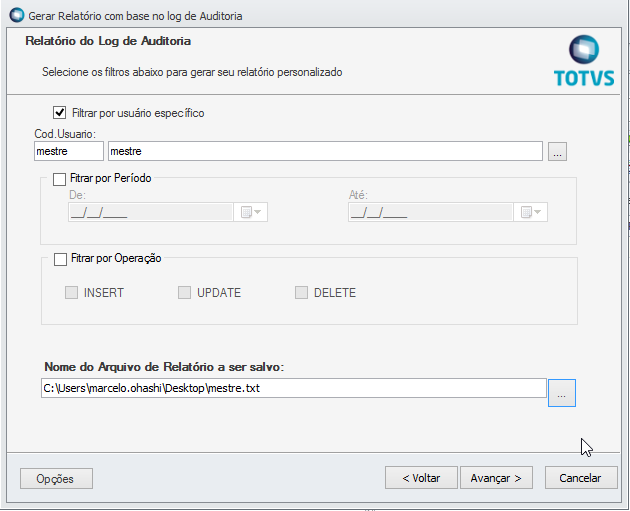 Image Added
Image Added
Selecionamos as tabelas que desejamos que o relatório seja gerado
 Image Added
Image Added
 Image Added
Image Added
Abaixo modelo de relatório gerado
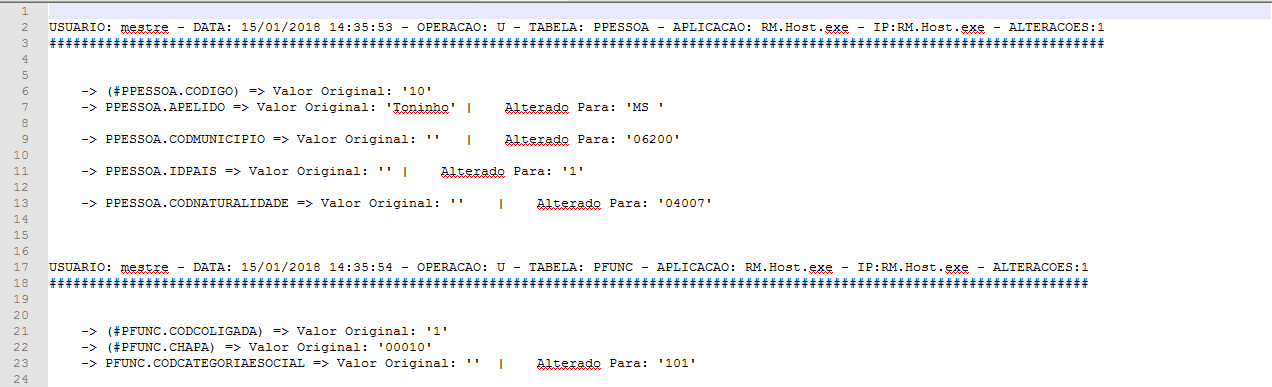 Image Added
Image Added